Pataisymas: „Samsung Galaxy Note 20 / 20 Ultra“ nėra SIM kortelės aptikta klaida
įvairenybės / / April 27, 2022
Aukštos klasės telefonų, tokių kaip „Samsung Galaxy Note 20“ ar „Note 20 Ultra“, turėjimas negarantuoja, kad įrenginiai netaps jokių problemų aukomis. Įrenginiai susidūrė su problemomis praeityje, o viena iš dažniausiai pasitaikančių problemų yra „No Sim Card Detected“ klaida. Nesvarbu, ar įrenginys neaptinka SIM kortelės, ar rodo klaidas, pvz., Nėra paslaugų arba Neaptikta signalo, mes išvardijome keletą pataisymų, kaip pašalinti šias problemas.
Daugeliu atvejų su SIM kortele susijusias klaidas, pvz., „Nėra SIM kortelės aptikta“, „No Service“ ir kt., galima lengvai ištaisyti. Tačiau kartais problema iškyla, kai sugadinama SIM kortelė arba jūsų vietovėje yra tinklo problemų. Bet kokiu atveju verta pritaikyti toliau pateiktus pataisymus.
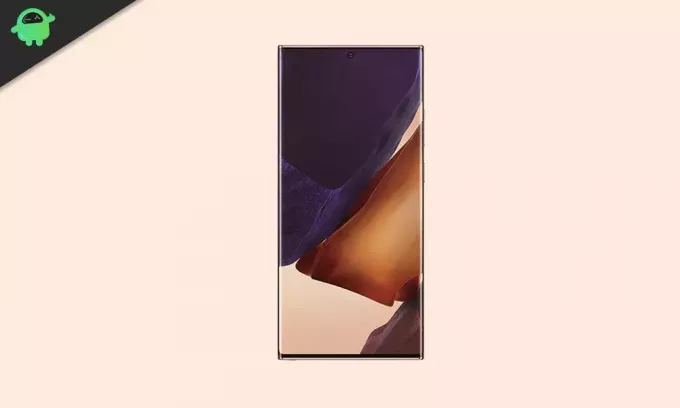
Puslapio turinys
-
Štai ką daryti, jei „Samsung Galaxy Note 20“ / „Note 20 Ultra“ neaptinka SIM kortelės
- 1 sprendimas: įjunkite ir išjunkite lėktuvo režimą
- 2 pataisymas: atlikite minkštą atstatymą
- 3 pataisymas: išimkite ir vėl įdėkite SIM kortelę
- 4 pataisymas: iš naujo nustatykite tinklo nustatymus
- 5 pataisymas: gamykliniai atstatymai
Štai ką daryti, jei „Samsung Galaxy Note 20“ / „Note 20 Ultra“ neaptinka SIM kortelės
1 sprendimas: įjunkite ir išjunkite lėktuvo režimą
Kiekvieną kartą, kai susiduriate su SIM kortelės ar tinklo problemomis, pirmiausia turėtumėte įjungti lėktuvo režimą ir tada jį išjungti. Šis metodas apgauna didžiąją laiko dalį. Šis metodas atjungia įrenginį nuo belaidės sistemos, kol parinktis neįjungta.
Norėdami įjungti lėktuvo režimą, eikite į Nustatymai > Ryšiai > Lėktuvo režimas tada bakstelėkite jungiklį šalia lėktuvo režimo. Arba galite įjungti funkciją iš sparčiųjų nustatymų.
2 pataisymas: atlikite minkštą atstatymą
Minkštas atstatymas (taip pat vadinamas priverstiniu paleidimu) yra efektyvesnis nei įprastas perkrovimas. Jūsų kompiuteryje nėra SIM kortelės aptikimo klaida Samsung Galaxy Note 20 arba Note 20 Ultra gali atsirasti dėl sistemos gedimo. Atliekant minkštą atstatymą baigiami visi veikiantys procesai, įskaitant tuos, kurie atsakingi už sistemos trikdžius, kurie gali išspręsti visas SIM kortelės ar tinklo problemas.
Norėdami atlikti minkštą Samsung Galaxy telefono atstatymą, paspauskite ir kelias sekundes palaikykite maitinimo mygtuką ir garsumo mažinimo (-) mygtuką. Kai ekrane pasirodys „Samsung“ logotipas, atleiskite pirštus nuo mygtukų. Leiskite įrenginiui paleisti iš naujo ir patikrinkite, ar SIM kortelės problema išlieka.
3 pataisymas: išimkite ir vėl įdėkite SIM kortelę
Jūsų telefonas gali sukelti klaidų, pvz., Neaptikta SIM kortelės, kai SIM kortelė yra pažeista arba ne vietoje įdėta į SIM dėklą. Norėdami atmesti šią galimybę, atidarykite SIM dėklą ir patikrinkite, ar SIM kortelė įdėta taip, kaip turėtų būti. Taip pat patikrinkite, ar kortelė nepažeista. Jei SIM kortelėje radote kokių nors pažeidimų, pakeiskite ją apsilankę atitinkamo vežėjo parduotuvėje. Kitu atveju pereikite prie šio metodo.
4 pataisymas: iš naujo nustatykite tinklo nustatymus
Dėl kai kurių tinklo nustatymų pakeitimų įrenginys negalėjo aptikti SIM kortelės. Laimei, „Samsung“ siūlo paprastą būdą iš naujo nustatyti visus pakeitimus. Iš naujo nustatę tinklo nustatymus prarasite prieigą prie „Wi-Fi“ slaptažodžių, susietų įrenginių ir kt.
Norėdami iš naujo nustatyti tinklo nustatymus „Samsung Galaxy Note 20“ arba 20 pastaba Ultra, eiti į Nustatymai > Bendrasis valdymas > Atstatyti > Atstatyti tinklo nustatymus > Bakstelėkite Atstatyti nustatymus.
Skelbimai
5 pataisymas: gamykliniai atstatymai
Jei nė vienas iš būdų jums nepadėjo, mums paliekama gamyklinių parametrų atkūrimo parinktis. Šis metodas dažniausiai veikia esant su programine įranga susijusioms problemoms, įskaitant „Samsung Galaxy Note 20“ arba „Note 20 Ultra“ problemą „Nėra SIM kortelės“.
Telefone atkūrę gamyklinius nustatymus prarasite prieigą prie visų duomenų. Todėl prieš naudodami šį metodą pasidarykite visą telefono atsarginę kopiją. Norėdami atkurti gamyklinius „Samsung Galaxy Note 20“ arba „Note 20 Ultra“, eikite į Nustatymai > Bendrasis valdymas > Atstatyti > Gamyklinių duomenų atkūrimas. Po to prietaisas užtruks keletą minučių, kad užbaigtų procesą. Įsitikinkite, kad įrenginyje yra bent 50 % akumuliatoriaus, nes procesas kartais gali užtrukti ilgiau nei įprastai.
Taip pat Skaitykite
Pataisyti: Geriausios „YouTube Vanced“ alternatyvos
Manome, kad vienas iš būdų būtų padėjęs jums išspręsti „Samsung Galaxy Note 20“ arba „Note 20 Ultra“ problemą. Praneškite mums, kuris metodas jums padėjo toliau pateiktuose komentaruose.
Skelbimai

![Kaip įdiegti atsargų ROM „Manta MSP95015“ [Firmware File / Unbrick]](/f/946e254cf641b057a4c90f5ad2eaa22c.jpg?width=288&height=384)

